El ID de Apple es la identificación personal de cada usuario en la plataforma de la marca. A través de ella, se puede acceder a muchos de sus servicios y sincronizarlos a sus diferentes dispositivos. Es lo que permite el acceso a la App Store o a iCloud. Pero, si por alguna razón tienes la necesidad de desvincularla de tus aparatos, en este artículo te diremos cómo hacerlo: eliminar cuenta Apple de iPhone, iPad o Mac.
Esto es lo que aprenderás en este artículo:
Lo que debes antes de eliminar tu cuenta Apple de tus dispositivos
Si ya decidiste desvincular tu cuenta Apple de alguno de tus dispositivos, te recomendamos leer primero esta información. Así, podrás realizar el proceso con seguridad y sin ninguna duda.
- Puedes crear un respaldo de tu información: antes de eliminar la cuenta del dispositivo, puedes conservar tus archivos y contactos en una copia de seguridad.
- Se borrarán tus opciones de personalización: al desvincular tu cuenta, se perderán todas las características personales que hayas asociado a ella para ese dispositivo.
- Se perderá la sincronización con los servicios de Apple: al quitar tu cuenta del dispositivo, éste ya no se sincronizará con servicios como App Store o iCloud hasta que le asocies un nuevo ID de Apple.
- Podrías perder acceso a las aplicaciones compradas desde esa cuenta: luego de desvincular tu ID del dispositivo, podrías perder la habilitación para utilizar las aplicaciones pagas que hayas adquirido desde esa cuenta.
- Desvincular tu cuenta no la borra por completo: si quitas tu cuenta de tu Mac o iPhone, podrás seguir utilizándola en otros dispositivos o servicios de Apple.
Ahora que ya conoces esta información, puedes eliminar tu cuenta Apple de cualquier dispositivo.
Guía eliminar cuenta Apple de Mac
El proceso para desvincular una cuenta Apple de un dispositivo Mac es bastante rápido y sencillo. Solo debes realizar los siguientes pasos:
-
Abre “Preferencias del sistema”.
Puedes ingresar a “Preferencias del sistema” haciendo clic en el icono con forma de engranaje (⚙️) ubicado en el dock.
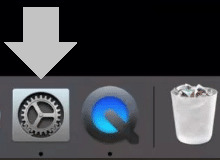
-
Selecciona la opción “iCloud”.
Haz clic en el icono de “iCloud” para ingresar a sus opciones.
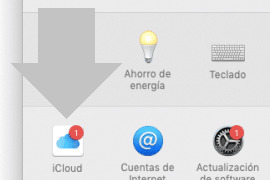
-
Haz clic en “Cerrar sesión”.
En la parte inferior izquierda de la pantalla, verás un botón que dice “Cerrar sesión”. Haz clic allí para continuar.
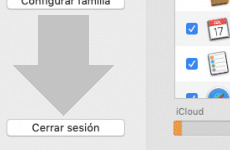
-
Decide si quieres guardar una copia de tu información.
El sistema te dará la opción de guardar una copia de tus archivos y contactos. Selecciona la opción que prefieras para finalizar el proceso.
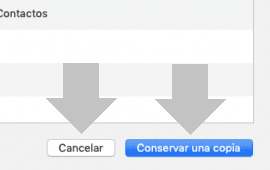
Luego de esto, tu cuenta quedará desvinculada de tu Mac. Si quieres volver a sincronizarla más adelante, puedes hacerlo introduciendo tu ID de Apple.
Guía para eliminar cuenta Apple de iPhone o iPad
Para desvincular tu cuenta Apple de cualquier dispositivo móvil iPhone o iPad, solo debe seguir estos pasos.
- Abre la aplicación “ajustes”.
- Ingresa a la sección “Apple ID”.
- Selecciona el dispositivo que quieres desvincular de tu cuenta.
- Pulsa la opción “Eliminar cuenta”.
- Confirma tu decisión presionando el botón “Eliminar”.
- Pulsa “Cerrar sesión” para finalizar el proceso.
¡Listo! Ya conoces toda la información necesaria para eliminar una cuenta Apple de un dispositivo iPhone, iPad o Mac de una manera fácil y rápida.





